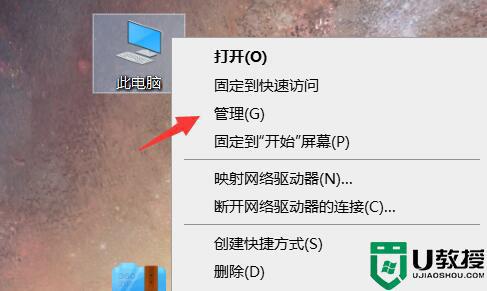电脑右下角弹窗广告怎么彻底关闭 电脑右下角广告弹窗如何关闭
时间:2022-06-16作者:xinxin
很多用户在电脑中下载的一些软件都有携带着无用的插件功能,而这些插件会在电脑运行的过程中也会随之启动,同时导致桌面右下角不断的弹出一些广告弹窗,严重影响到用户的正常操作,对此电脑右下角弹窗广告怎么彻底关闭呢?今天小编就来告诉大家电脑右下角广告弹窗关闭设置方法。
具体方法:
1、弹广告的时候不要急着关先,我们先打开电脑按下ctcl+alt+del组合键,找到任务管理器打开,打开之后我们找到广告,右键点击它选择打开文件所在位置。
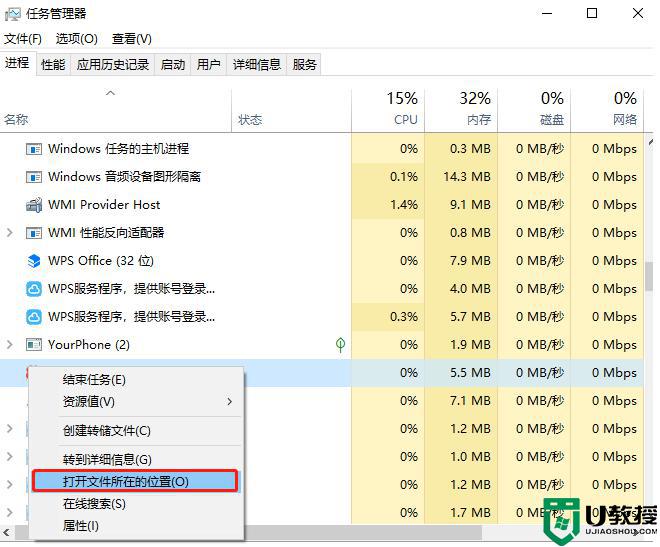
2、将广告程序重命名,将它的后缀改为.bak就好了。
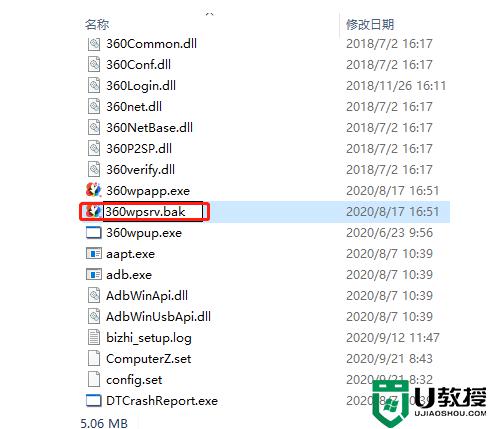
3、将它更改好之后它就会变成一个伪广告。
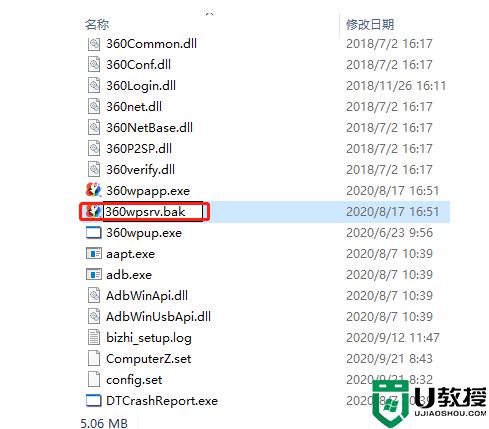
4、右键此电脑管理,然后在左侧找到系统工具--任务计划程序--任务计划程序库,然后我们点击右键将所有的信息都禁用就可以啦。
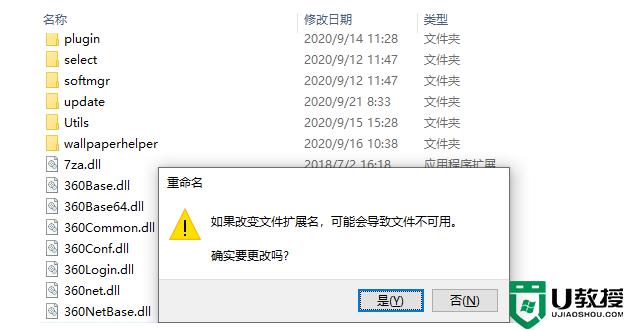
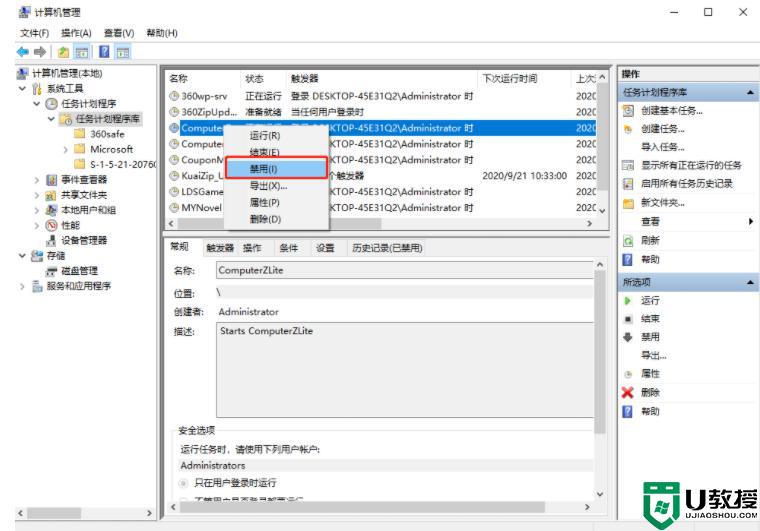
5、卸载掉那些会弹广告的软件,入360以及2345浏览器。
6、下载软件都找官网或者微软商店里的版本!别的渠道会给你捆绑亿些软件!
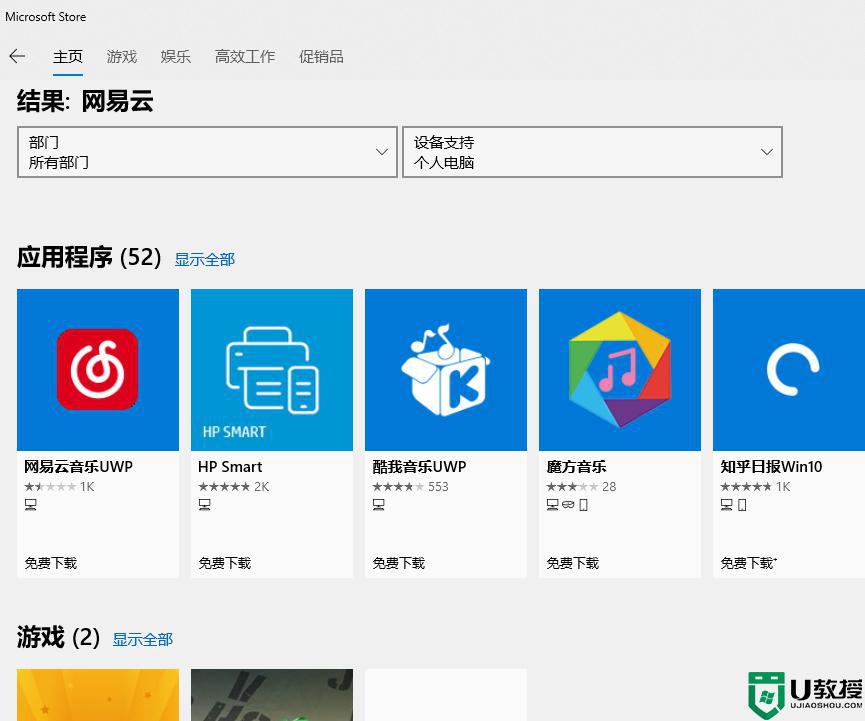
上述就是有关电脑右下角广告弹窗关闭设置方法了,还有不清楚的用户就可以参考一下小编的步骤进行操作,希望能够对大家有所帮助。